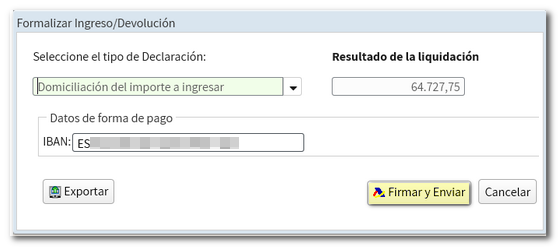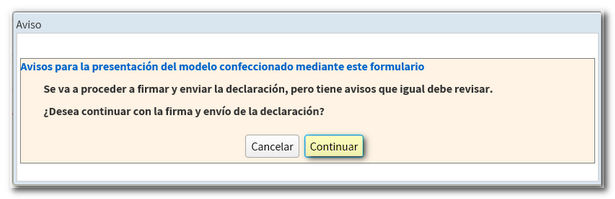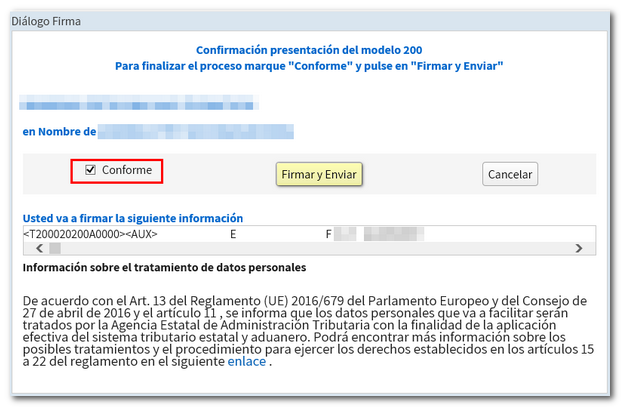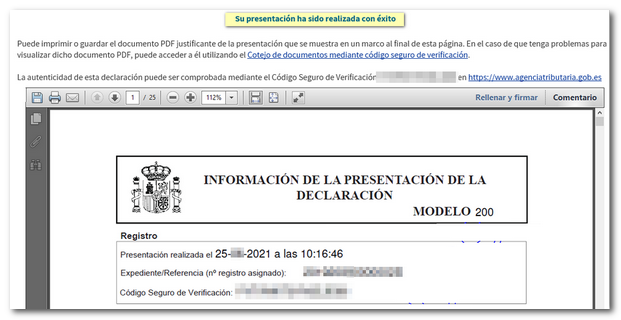Exercici 2020
Saltar índex de la informacióSocietats WEB 2020 per a col·laboradors socials
El "Servei tramitació de declaració (Societats WEB)" permet la confecció i presentació electrònica del model 200. L'accés és comú, tant per actuar en nom propi com per a actuar en nom de tercers (col·laborador social o apoderat).
Una vegada seleccionat el certificat electrònic, es mostra la finestra "Dades Identificatives ", en què cal introduir el NIF i els cognoms i nom o raó social del declarant.
A continucación prem "Acceptar" per accedir al model 200 i complimentar la declaració. Si ja disposes d'un fitxer del model 200 prem "Importar" i selecciona l'arxiu.
En aquest moment, l'aplicació validarà si el titular del certificat està autoritzat per actuar en nom del declarant consignat: si no és col·laborador social i no està apoderat pel titular, s'obtindrà el missatge d'error"L'usuari autenticat no està autoritzat a realitzar aquest tràmit per al declarant", impedint l'accés al formulari o la importació del fitxer.
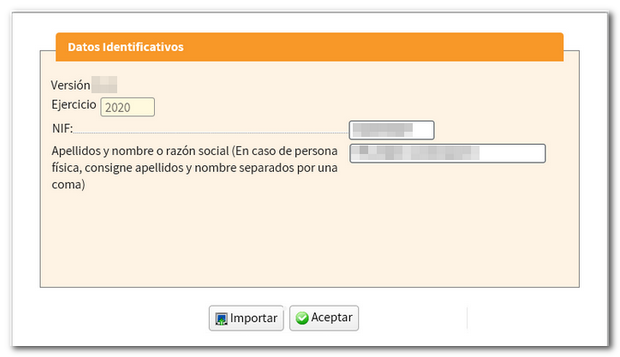
A més d'aquestes opcions, en la finestra d'inici també poden aparèixer aquestes altres si es detecta que ja s'ha treballat en Societats WEB amb aquell NIF :
-
"Continuar", si es detecta una sessió prèvia de Societats WEB per a aquell declarant i així seguir treballant amb aquesta declaració. No és necessari seleccionar cap fitxer ja que l'última declaració queda guardada en el núvol.
-
"Modificar declaració", si es detecta que ja hi ha una declaració presentada per a aquell NIF ; dirigeix a la pàgina de caràcters de la declaració i recupera la declaració presentada amb la finalitat de presentar una declaració complementària.
-
"Nova declaració", si es vol començar una declaració des de zero per a aquell NIF.
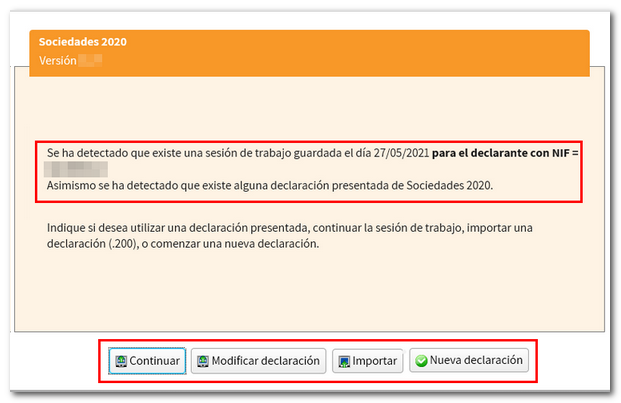
En donar d'alta una nova declaració, la primera pàgina a la que s'accedeix és la de "Caràcters de la declaració" que condiciona la resta de l'emplenament del model 200 i que, una vegada acceptats, no podran modificar-se. Ten en compte que, segons el tipus de NIF indicat, poden aparèixer ja marcades o bloquejades diferents caselles d'aquesta finestra.
No obstant això, com a novetat aquest any, disposaràs del botó "Modificar caràcters" perquè, una vegada definits els caràcters inicials de la declaració, alguns d'aquests puguin canviar-se sense necessitat de començar una nova declaració.
Marca les caselles relatives al tipus d'entitat i règims aplicables que correspongui. Després, baixa fins al final de la pàgina i indica les dates d'inici i fi del període impositiu de l'Entitat declarant. Finalment, prem el botó "Aplicar".
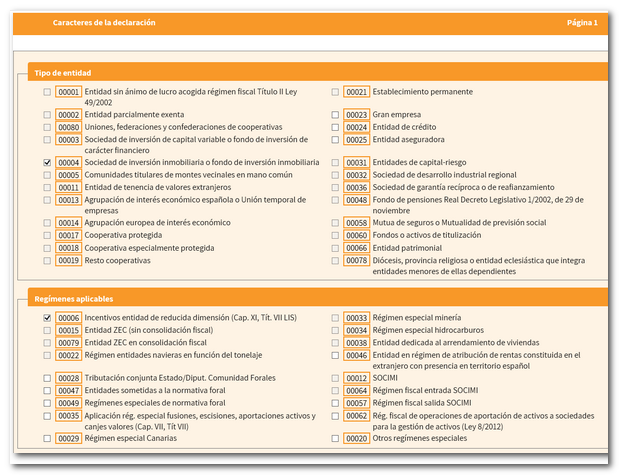
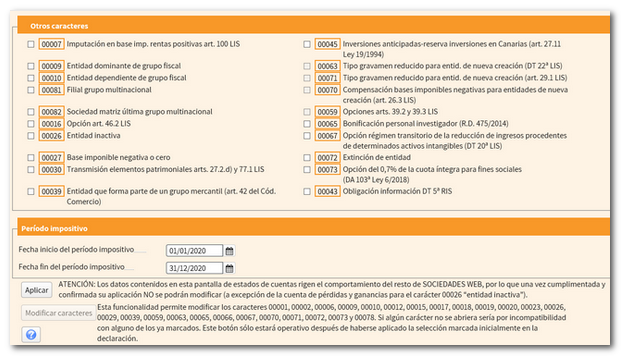
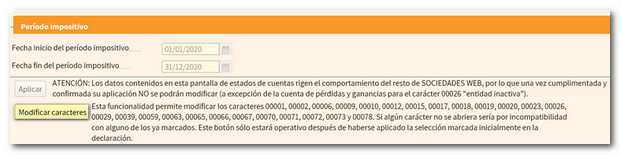
A continuació, en una nova finestra es marcaran les caselles corresponents a l'estat de comptes.
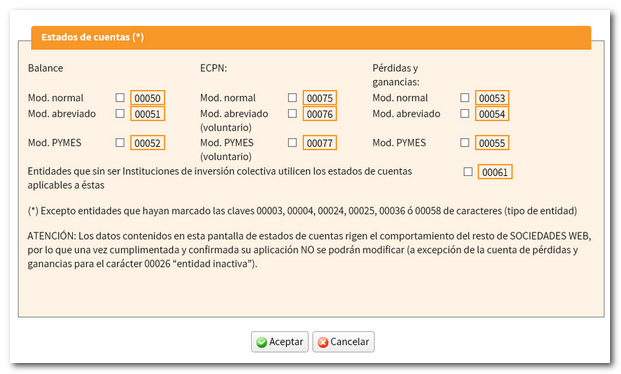
Abans d'accedir a la declaració, una nova finestra permet importar un fitxer XML per incorporar dades comptables. Prem el botó "Triar fitxer (XML )" per escollir l'arxiu o "Continuar sense importar dades comptables" per prosseguir amb l'emplenament de la declaració.
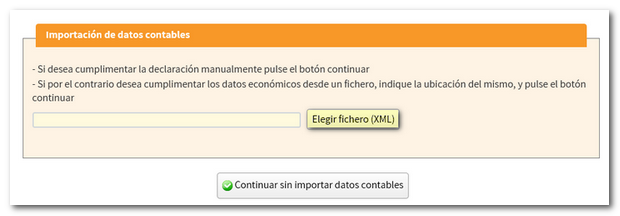
Si el fitxer XML no conté errors i les dades que conté són compatibles amb els que s'han establert en el registre de caràcters i estat de comptes en l'alta de declaració, es mostrarà el botó "Continuar amb la importació de dades comptables". Cal tenir en compte que aquesta importació és opcional i automàtica per a la informació relativa al balanç, al compte de pèrdues i guanys i a l'estat de canvis en el patrimoni net. Podrà realitzar-se per a entitats sotmeses a les normes de comptabilitat del Banc d'Espanya, entitats asseguradores, institucions d'inversió col·lectiva, societats de garantia recíproca, i les no sotmeses a normativa específica.
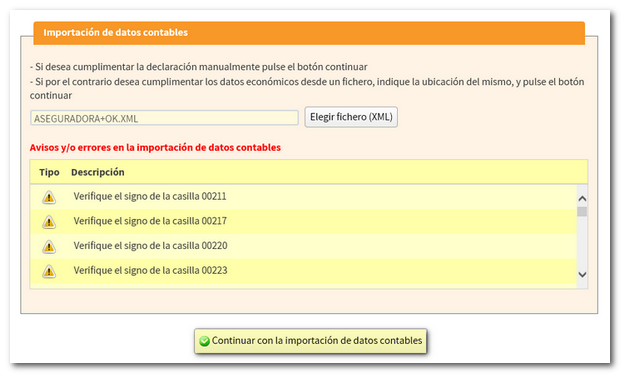
A continuació, l'emplenament del model 200 es realitzarà des de la pàgina "Caràcters de la declaració".
Si el titular és persona jurídica i el període impositiu coincideix amb l'any natural (01-01-2020 a 31-12-2020) es traslladaran automàticament les dades fiscals al model 200 i apareixeran els botons "Dades" i "Dades traslladats".
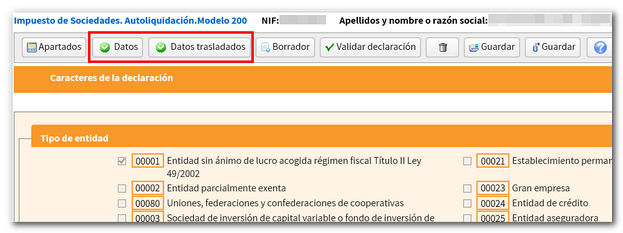
Per consultar les dades fiscals del titular que consten a l'Agència Tributària, prem el botó "Dades".
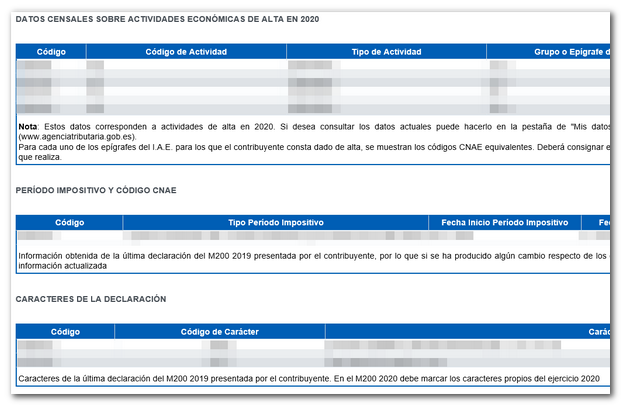
Per consultar quines dades s'han incorporat a la declaració, prem "Veure dades traslladades".
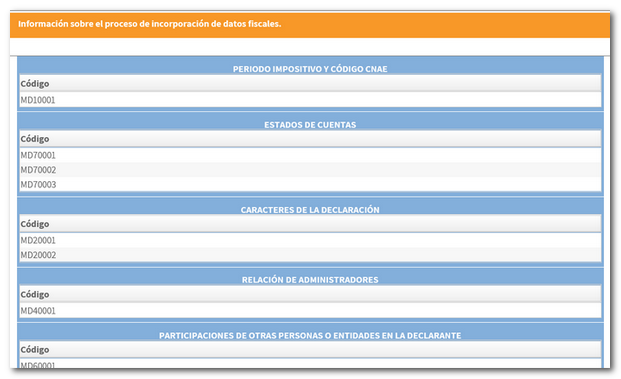
Per localitzar les diferents pàgines de la declaració pots utilitzar el botó "Apartats" de la barra superior o les fletxes per navegar entre les seves pàgines.
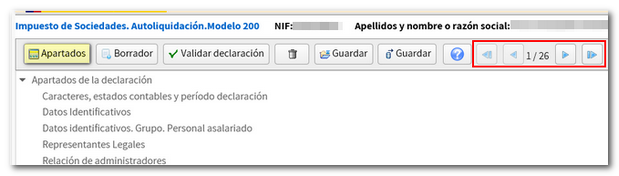
Durant l'emplenament de la declaració pots comprovar si supera les validacions mitjançant el botó "Validar declaració". Justo sota de la barra es mostrarà un quadre groc amb els avisos, advertències i errors detectats. Els errors han de ser corregits per poder presentar la declaració mentre que les advertències i avisos permeten continuar amb l'enviament encara que sempre convé revisar-los. Per facilitar la seva correcció, al costat de la descripció, es mostrarà el botó "Anar al ..." que dirigeix directament a la casella o apartat.
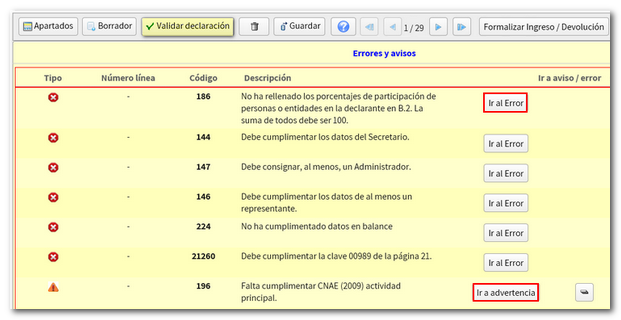
El missatge "No existeixen errors" amb un check de color verd indica que la declaració pot presentar-se.
Per continuar més endavant amb la declaració és recomanable guardar les dades consignades mitjançant el botó "Guardar". Aquesta opció no valida les dades per la qual cosa pot utilitzar-se en qualsevol moment. La declaració s'emmagatzema en els servidors de l'AEAT i podrà recuperar-se la sessió guardada en accedir novament a Societats WEB.

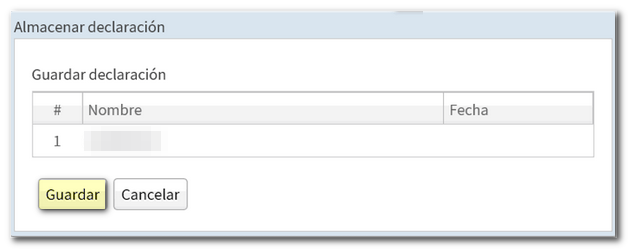
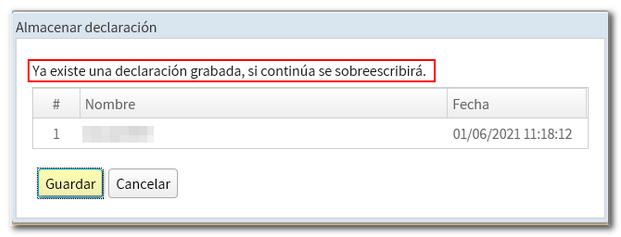
Una altra alternativa per conservar les dades de la declaració és guardar el fitxer amb la declaració ajustada al disseny de registre des de l'opció"Exportar". En aquest cas sí que s'exigeix que la validació sigui correcta i escollir la ubicació en local en la que es conservarà el fitxer.200 que es genera. Si la declaració té Document Ingrés/Devolució, el botó "Exportar" estarà disponible en la finestra de selecció del tipus de declaració i dades bancàries, en lloc d'en l'encaix superior. En aquest cas, prem "Formalitzar Ingrés / Devolució" per obtenir el fitxer.200, que tindrà per nom el NIF _2020 _0A, encara que pots canviar-ho en guardar el fitxer.

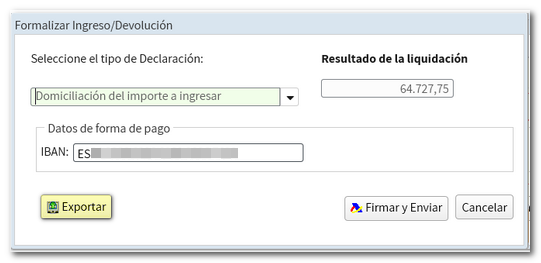
A més, Societats WEB permet l'obtenció d'un esborrany de la declaració en PDF per poder revisar les dades en paper, tenint en compte que no es podrà utilitzar per a la presentació, com indica la marca d'aigua impresa.

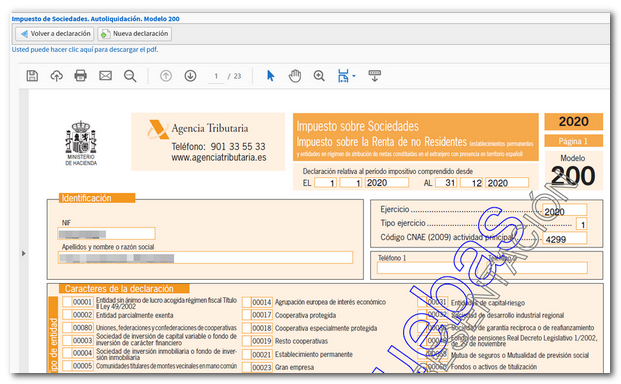
Finalment, prem "Formalitzar Ingrés/Devolució" per revisar les dades bancàries i el tipus de declaració seleccionada. Des d'aquesta finestra també es podrà exportar la declaració en un fitxer.200. Per finalitzar la presentació, prem "Signar i Enviar". La declaració queda presentada i es genera un document PDF en pantalla amb una còpia de la mateixa.